¶ Транспорт
Для регистрации транспортных средств (далее - ТС) вызовите панель Транспорт в главном боковом Меню по клику мыши. В рабочей области появится панель.
¶ Создать транспорт
Чтобы создать транспорт:
Шаг 3. Заполните данные ТС, где
Госномер - это государственный номер ТС;
Марка, Модель - марка и модель ТС;
Макс.объем - максимальный объем вместимости кузова;
Макс.вес - максимально-допустимая грузоподъемность ТС;
Кол-во мест - количество мест груза (например, груз в коробках одинаковых габаритов);
Время стоянки, сек - минимальное время стоянки ТС, которое будет отображаться на треке;
Движение без зажигания - движение ТС без зажигания (буксировка, эвакуация). При включенной функции и отсутствии зажигания, движение ТС будет отмечено на треке;
Группы - группа, к которой относится ТС;
Зона - привязка ТС к зонам;
Стоимость - стоимость использования транспортного средства (за км пути, за час работы, за факт использования ТС, за посещение одного адреса,за 1 рейс).
Обратите внимание, что поля со знаком * обязательны к заполнению.
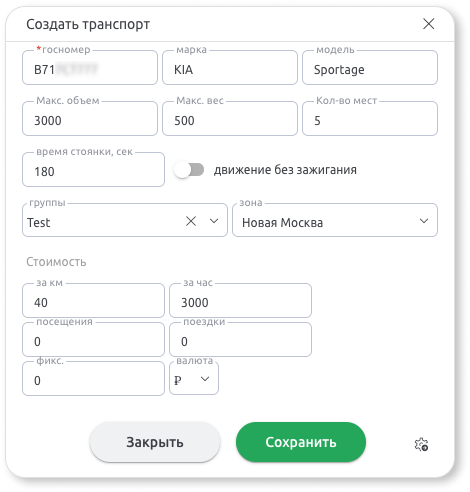
Для того, чтобы применить параметры из окна Создать транспорт к другим ТС, по кликувыберите функции и объекты из списка.
Шаг 4. Выберите Сохранить. В панели Транспорт появится список из созданных вами ТС.
¶ Работа со списком ТС
1. Если установить галочку в строке ТС, то объект появится на карте.
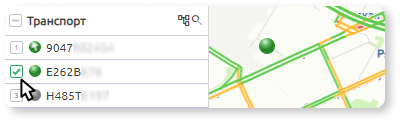
2. Если выделить всю строку ТС, то объект становится текущим, подсвечивается и центрируется на карте.
.png)
При комбинации клавиш Shift
или Shift
- предыдущее/следующее ТС также станет отмеченным и появится на карте.
3. Для того, чтобы присвоить транспорту номер (далее - id) трекера, необходимо перетащить id трекера на госномер ТС (при этом должны быть открыты блоки Трекеры и Транспорт).

При двойном клике мыши на строке ТС откроется присвоенный ранее id трекера, как показано на рисунке.
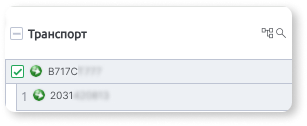
4. Чтобы назначить водителя на транспорт, необходимо перетащить ФИО водителя на госномер ТС (при этом должны быть открыты блоки Водители и Транспорт).

5. Выберите ТС из списка и по клику правой кнопки мыши появится меню, в котором доступен следующий функционал:
● настройки отображения транспорта в списке;
● редактирование данных ТС;
● удаление выбранного ТС;
● свернуть/развернуть ТС в списке.
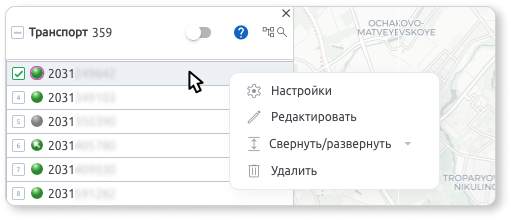
¶ Удалить транспорт
Есть два способа, чтобы удалить транспорт из списка:
Способ 1.
Шаг 1. По клику правой кнопки мыши на транспорте появляется дополнительное меню.
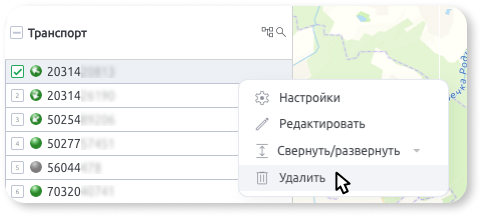
Шаг 2. Из списка меню выбираем Удалить и подтверждаем удаление.
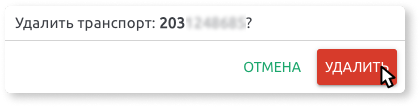
Способ 2.
Шаг 1. Выбираем транспорт, который необходимо удалить.
Чтобы удалить несколько объектов, используйте для выделения быстрые клавиши и Способ удаления 2:
Shiftили Shift
- предыдущая/следующая строка транспорта также станет отмеченной.